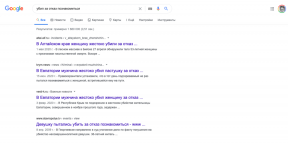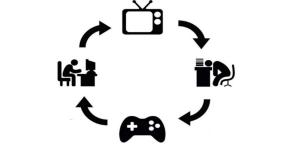Sådan tilpasse din iPhone til maksimal produktivitet
Ios Af Teknologi / / December 19, 2019
Disse foranstaltninger vil gøre din smartphone til et praktisk værktøj, der ikke distrahere, men snarere hjælper til koncentrat.
indstillinger optimere for maksimal koncentration
Ikke alle iOS funktioner giver produktivt arbejde som standard. At fokusere på opgaver, at nogle af indstillingerne ændres.
1. Sluk næsten alle meddelelser
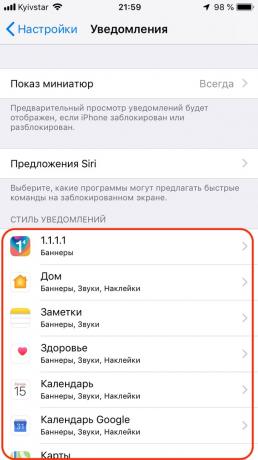
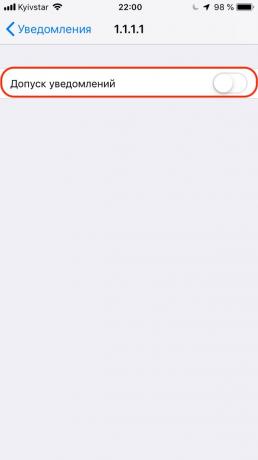
Det ville give
Med endeløse meddelelser om enhver produktivitet kan ikke være tale: de er konstant distraheret, ikke at lade indgå i en tilstand af flux. Smertefri, kan du deaktivere denne mulighed for de fleste programmer, så kun de vigtigste: en kalender, kort, telefonopkald, taxaer og budtjeneste. Hvis du ikke kan afslå meddelelsen overhovedet, fjerne den mindste mængde af deres skærm.
Hvordan man laver
- Gå til "Indstillinger» → «alarm», gennemgå alle de programmer fra listen og deaktivere kontakten til unødvendige 'Optagelse Notice'.
- Hvis du ønsker at fjerne kun usete tæller - afbryder "klistermærker".
2. Skjul alle sociale programmer
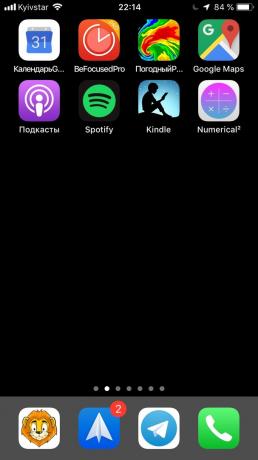
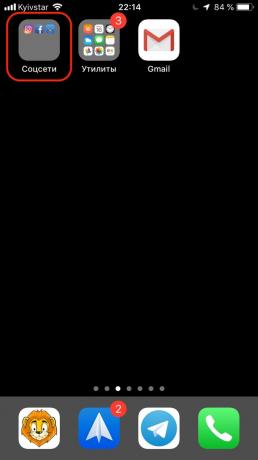
Det ville give
Facebook, Instagram, Twitter og andre applikationer i en eller anden grad vanedannende. De tvinger os til at gentagne gange afhente en smartphone, så for et øjeblik sidespring fra udfordringen. Som et resultat af sådanne angreb er brugt tøven
masser af tid i løbet af dagen, og arbejdet er inaktiv.Placering af sociale applikationer ikke på hovedskærmen, og et eller andet sted i den mappe på den anden side, vil fristelsen pozalipat (især handicappede meddelelser) være langt mindre.
Hvordan man laver
- Saml Facebook, «VKontakte», Twitter, Instagram, snapchat og andre sociale programmer, der anvendes, i den samme mappe og placere den på den anden skærm.
- Arranger dem på den anden side af mappen, der forlader det første noget harmløst som muligt.
3. Rense ud budbringere
Det ville give
Med budbringere tingene nøjagtig samme måde, hvis ikke værre. Med udviklingen af kanaler og offentlige grupper, begyndte vi at bære i dem meget tid. Hvis en budbringer ikke er tilsluttet dit arbejde, de kan smertefrit slippe af med og finde et par minutter, og derefter time i løbet af dagen.
Hvordan man laver
Fortsæt på samme algoritme som i det foregående afsnit. Saml alt i én mappe og placere den et eller andet sted langt væk, i hvert fald på den anden skærm.
4. Sluk ansøgningen anmodninger vurderinger
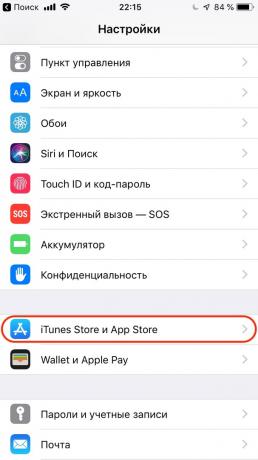
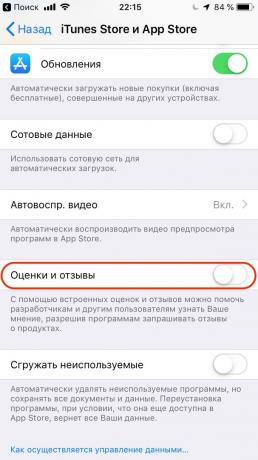
Det ville give
Mange udviklere synd påtrængende anmodning om at vurdere ansøgningen og giver ikke hvile, indtil du gør det. Efter frakobling af forespørgsel, kan du begynde at arbejde umiddelbart efter lanceringen, uden at lukke de endeløse pop-up-vinduer.
Hvordan man laver
Gå til "Indstillinger" → "og iTunes App Store» og slukke på kontakten 'Bedømmelser og anmeldelser'.
5. Brug "Vil ikke forstyrres" -tilstand

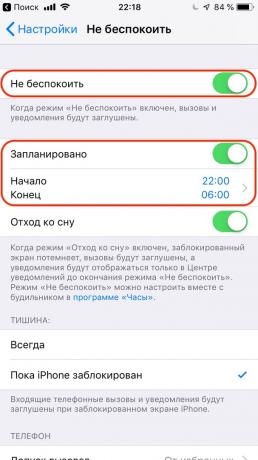
Det ville give
Med funktioner adgangskrav opkald fra udvalgte kontakter og gentagne opfordringer til "vil ikke forstyrres" kan bruges hele dagen lang. Så du får det hele ro ur og ikke gå glip af noget vigtigt.
Hvordan man laver
- Åbn "Indstillinger» → «Forstyr ikke", og indstil start og slut i overensstemmelse med varigheden af din arbejdsdag.
- Sørg for at vælge den optagelse af opkald fra folkevalgte og drejeknap "Flere opkald".
6. Vælg den rigtige tapet

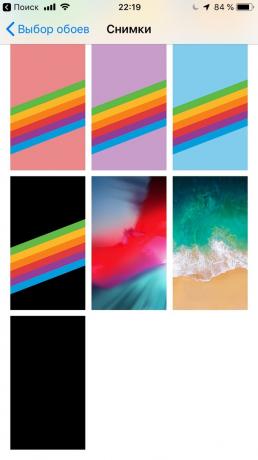
Det ville give
Takket være en diskret tapet - ideelt set en enkel sort baggrund - en smartphone vil blive set som et arbejdsredskab, og er ikke lyse smukke legetøj, som kan være konstant distraheret. Ejere af nye enheder med OLED-TV De vil også modtage en bonus for at spare strømforbrug.
Hvordan man laver
- Gå til "Indstillinger» → «tapet» → «Vælg nye tapet» → «Billeder" og sæt den sorte baggrund.
- Hvis det er for dig for radikale, få noget at kompromis. For eksempel planeten, inspirerende citater, eller ethvert andet tapet i de minimalistiske mørke farver.
7. Afbryd elevatoren for at aktivere
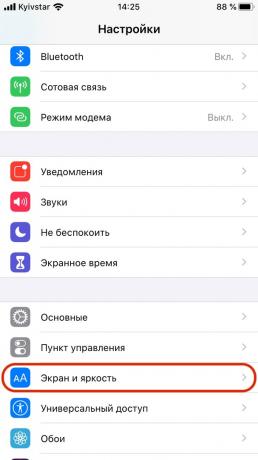

Det ville give
En praktisk funktion, der gør det muligt hurtigt at se meddelelsen, i virkeligheden, gør mere skade end gavn. Tag det, og resten af de oplysninger på låseskærmen vil ikke distrahere fra arbejde, når du ved et uheld flytte plads smartphone.
Hvordan man laver
Åbn "Indstillinger» → «Skærm og lysstyrke" og afbryder 'Raising at aktivere.'
8. Tilføj widget "skærm tid"
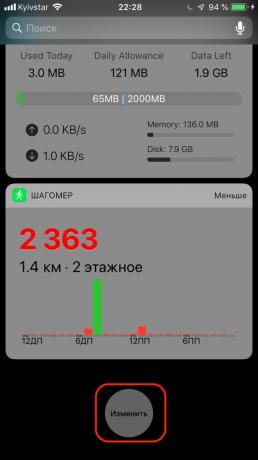
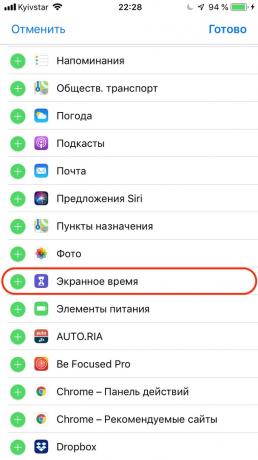
Det ville give
Hver dag bruger vi en masse tid på en smartphone, men lægger ikke mærke det. Med den nye widget "skærm tid" vil det være muligt at forstå den virkelige billede af, hvordan du bruger din iPhone.
Hvordan man laver
- Stryg til højre på skrivebordet, Rul til bunden, og klik på "Change".
- Find "skærm tid" på listen over widgets og tryk på "plus".
9. Brug indhold restriktioner
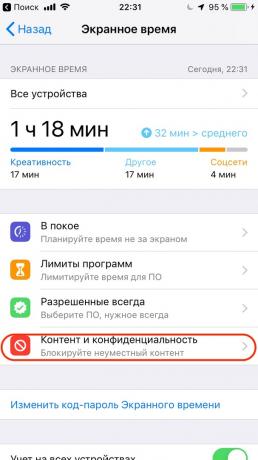
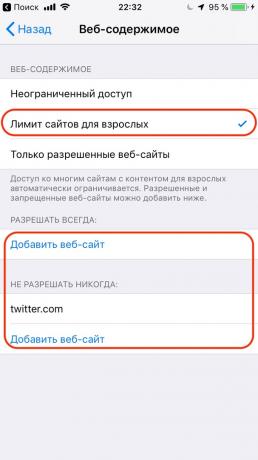
Det ville give
Uanset hvad det var, vil en lille smule kontrol ikke forhindre selv de voksne. Indhold restriktioner for at blokere adgang til sociale netværk, underholdning og distraktion websteder, der bruger meget tid i løbet af dagen.
Hvordan man laver
- Gå til "Indstillinger» → «Screen Tid» → «Indhold og fortrolighed» → «Indholdsbegrænsninger» → «Web Content", og tjek 'grænse voksne websteder.'
- Tilføj websteder ved at klikke på knappen af samme navn.
10. Afbryd Safari
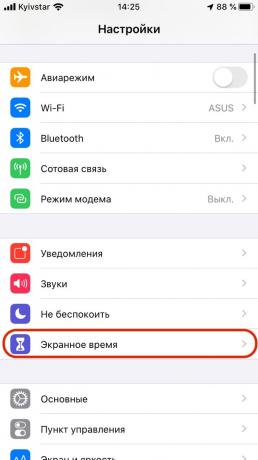

Det ville give
Hvis du helt deaktiverer browseren, så fristelsen til at blive distraheret af uvedkommende hjemmesider vil ikke være på alle. En sådan radikal løsning er egnet ikke for alle, men værd at prøve. Som et kompromis, kan du hente eller Edge opera af App Store, hvor der er et presserende behov.
Hvordan man laver
- Åbn "Indstillinger» → «Screen Tid» → «Indhold og fortrolighed» → «Tilladt program".
- Safari Afbryd skifte.
11. ansøgning og sortere alfabetisk mapper
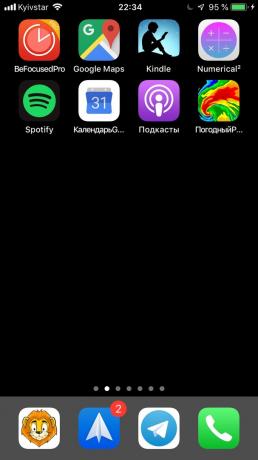
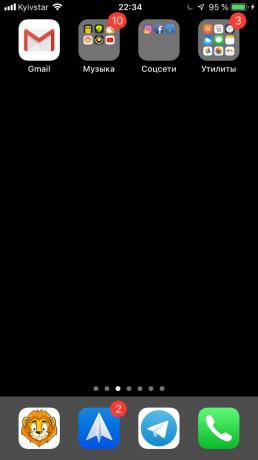
Det ville give
Distribution alfabetisk betydeligt fremskynde søgningen efter det ønskede program. Ved start vi huske på det er hans navn, i stedet for funktion, farve ikoner, og andre kriterier, som er almindeligt anvendt til sortering.
Vi taler ikke om, hvordan du holder alle de programmer mappen er simpelthen sorteret i alfabetisk rækkefølge - selv om det er muligt at gøre det. Det er tilstrækkeligt at anvende denne metode til bestilling inden skærmen og mapper.
Hvordan man laver
En mulighed: sat på hovedskærmen af de vigtigste redskaber, og sortere dem. På den anden skærm har vi en mappe med de programmer efter kategorier - og du mapper og deres indhold er også sorteret alfabetisk. Vi tilføje op alle de uønskede og sjældent brugte programmer i en mappe og flytte til den tredje skærm.
Skift til Google-tjenester for hurtigere betjening
Mange mennesker foretrækker at bruge tjenesterne på iPhone Google, der kombinerer det bedste software og hardware. Mail og kalender, kan du oprette forbindelse til Apple Mail eller Outlook, men vil gøre bedre brug af Google brandede applikationer.
12. Installer Gmail
Det ville give
I modsætning til almindelig post Gmail hurtigere, kan det prale mere bekvem søgning og en problemfri integration med andre Google-tjenester.

Pris: Gratis
Hvordan man laver
- Hvis du ikke har en konto, spolet tilbage det.
- Hent Gmail til iPhone.
- Placer ansøgningen i mappen "Beskeder" og sluk for alle underretninger.
- Fjern almindelig post.
13. Set «Google Kalender»
Det ville give
For en komplet overgang til Google økosystem, skal du også bruge en Google-kalender i stedet for den indbyggede frigivelse.
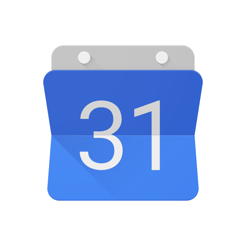
Pris: Gratis
Hvordan man laver
- Hent «Google Kalender" til iPhone.
- Sluk for visning af etiketter på ikonet, men lad varsel.
- Åbn appen Indstillinger og i "Generelt" slukke for toggle "show afvise hændelser" og "Vis illustrationer foranstaltninger." Begge muligheder er ikke praktisk fordel.
- Her i "Varighed", ændrer begivenhederne på 30 minutter. Næsten ethvert møde vil være nok.
- Tilsæt widget til kalenderen. Gør svayp til højre, rulle ned og derefter klikke på "Change" og vælg den widget «Google Kalender" fra listen.
14. Udskift "Maps" på «Google Maps»
Det ville give
På trods af, at Apple konstant at forbedre sin egen kortlægning tjeneste, til «Google Maps» det er stadig meget langt.
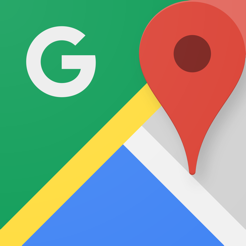
Pris: Gratis
Hvordan man laver
- Hent «Google Maps" på iPhone.
- Åbn menuen ansøgning og gå til "Dine steder."
- Tilføj bogmærker til hjemmet, arbejde og andre vigtige steder, for at spare tid ved installationen af ruten.
- Åbn "Indstillinger» → «Navigation" og aktivere indstillingen 'Orientering mod nord.' Dette vil forenkle opfattelsen af ruten.
- «Google Maps" - en af de mest vigtige applikationer, så sørg for at føje den til dit hjem skærmen.
15. Installere Gboard tastatur
Det ville give
Google opretholder en proprietær tastatur slagtilfælde udskrivning metode, der kan accelerere betydeligt tekst sæt. I Gboard kan tilføje flere sprog og skifte mellem dem hurtigt. Derudover er der en indbygget søgning, integration med andre Google-tjenester og støtte til temaer.
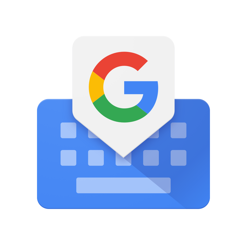
Pris: Gratis
Hvordan man laver
- Hent Gboard på iPhone.
- Gå til "Indstillinger» → «Grundlæggende» → «Tastatur» → «Tastaturer» → «Ny tastatur" og tilføje Gboard.
- Fjern alle de gamle tastaturer for ikke at blande sig. Så kan de være tændt igen, hvis det er nødvendigt.
16. Brug «Google Fotos»
Det ville give
Ud over ubegrænset lagerplads til fotos og videoer, der vil hjælpe til at glemme alt om den manglende frie rum, tjeneste Google har en mere avanceret søgning på nøgleord og en bekvem automatisk sortering.
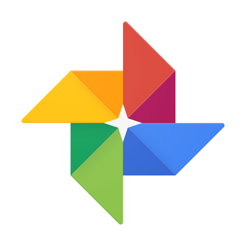
Pris: Gratis
Hvordan man laver
- Hent «Google Fotos" på iPhone og placer programmet på startskærmen.
- Hvis du har gemt foto i iCloud, derefter annullere synkronisering. Åbn "Indstillinger» → Apple-id → iCloud → «Foto" og afbryder «Foto iCloud».
Indstilling produktivitetsprogrammer
Ydeevne afhænger af kvaliteten af værktøj. Standard programmer er næsten altid ringere løsninger fra tredjepartsudviklere, og nogle programmer og ikke inkluderet.
17. Hold noter og lister i én app
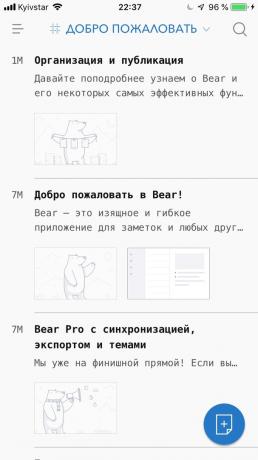
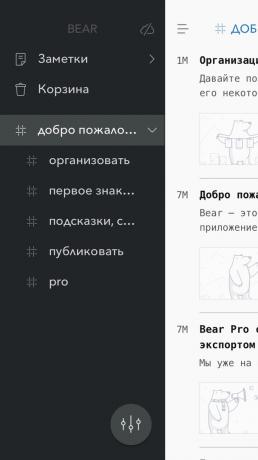
Det ville give
Et enkelt sted for alle ideer, noter og to-do lister fjerne behovet for at skifte mellem forskellige applikationer og spare tid på at finde i fremtiden. Du kan bruge Evernote, Notion, Bjørn og andre muligheder. Den grundlæggende følelse - at samle alle dine poster på ét sted.
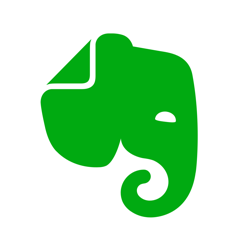
Pris: Gratis
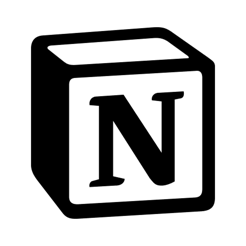
Pris: Gratis

Pris: Gratis
Hvordan man laver
- Hent et af programmerne.
- Sæt det på hovedskærmen.
18. Udvikle gode vaner med Coach.me
Det ville give
Er det ikke bliver bedre, er det umuligt at være produktive. Sikring af sunde vaner vil hjælpe med dette. I Coach.me kan du vælge de relevante mål for sig selv fra den endelige liste over kategorier, og til at følge dem.

Pris: Gratis
Hvordan man laver
- Hent den app.
- Sæt det på hovedskærmen.
- Tilføj et par vaner og begynde at arbejde på dem.
19. Opbevar adgangskoder eller andre managerkonti LastPass
Det ville give
Ud over at spare tid til at indtaste adgangskoden manager vil spare dig fra at huske dem, hvilket frigør sit hoved for mere nyttige ting. Desuden vil det øge sikkerheden af dine data.
I stedet kan du bruge LastPass eller 1Password, i værste fald en indbygget iOS «et bundt nøgler." De vigtigste ting - at acceptere systemet forslag til at komme op med en stærk adgangskode, og brug ikke det samme for alle websteder.
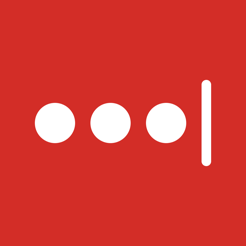
Pris: Gratis
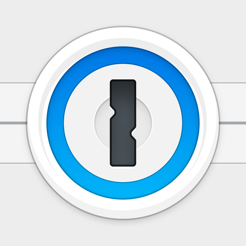
Pris: Gratis
Hvordan man laver
- Hent den app.
- Installer klient til din computer og browser forlængelse.
- På en iPhone, åbne "Indstillinger» → «Passwords og brugerkonti» → «autofuldførelse kodeord" og bemærk dens password manager.
20. Tænk i Numerisk

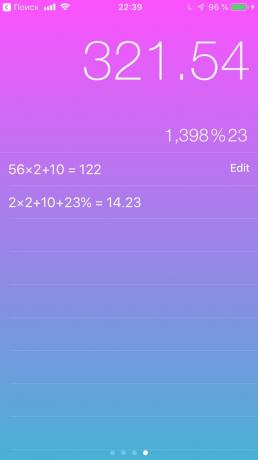
Det ville give
I modsætning til iOS-systemet regnemaskine i denne app er den historie. Det lader dig opdager en fejl i beregningerne.
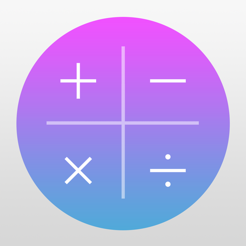
Pris: Gratis
Hvordan man laver
- Hent den app.
- Sæt det på hovedskærmen. Dette er et vigtigt redskab, så det skal være lige ved hånden.
21. Der henvises til "vejrradar"
Det ville give
ansøgning viser, hvor der nu er regn eller sne, og hvor skyerne sendes. Så hvad kan du gøre for at finde ud af sedimenter nå til dig eller ej.

Pris: Gratis
Hvordan man laver
Hent den app.
22. Brug Pomodoro teknikken-arbejde
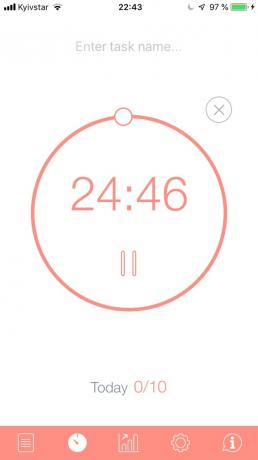
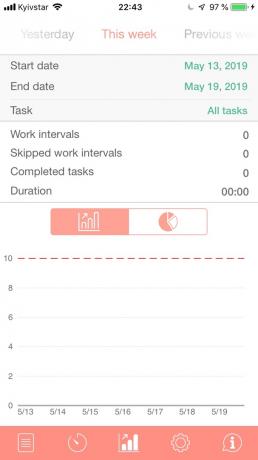
Det ville give
Pomodoro-udstyr Det indebærer, at personen er fuldt fokuseret på opgaven inden for en vis tid (normalt 25 minutter), og derefter foretage en pause (ca. 5 minutter). Denne fremgangsmåde gør det muligt at slippe af med tøven.
Applikationer Pomodoro meget, men være fokuseret Pro adskiller sig fra dem i at det giver mulighed for at fordele opgaverne i kategorier.

Pris: 149 rubler
Sådan laver:
- Hent den app.
- Sæt det på hovedskærmen.
23. Brug Brain.fm for baggrundsstøj
Det ville give
Mange undersøgelser har vist, at højt baggrundsstøj er dårligt for produktivitet. Men nogle af de musik kompositioner skabt i samarbejde med forskere, kan, tværtimod, hjælpMusik på arbejde: distraherende eller gavnligt? hjernen til at arbejde mere effektivt. Brain.fm app tilbyder netop sådanne spor.

Pris: Gratis
Hvordan man laver
- Hent den app.
- Tænd den, hvis du føler, at fokus på arbejdet Det opnåede med besvær.
Indstillinger og applikationer for at forbedre effektiviteten
Effektivitet er nødvendigt ikke blot at arbejde, men også i resten af livet. Disse tips vil hjælpe dig spare tid på meningsløse aktiviteter og tilbringe fritiden med fordel.
24. Installer Kindle app, men aldrig læst i sengen
Det ville give
Bogen er meget mere nyttigt end en meningsløs rulning bånd af sociale netværk. Så spoles den vane at læse i sin fritid. Men under alle omstændigheder, skal du ikke bruge din smartphone i sengen - det påvirker kvaliteten af søvnen.

Pris: Gratis
Hvordan man laver
- Hent den app.
- Sæt det på hovedskærmen.
25. Brug Safari i læsetilstand


Det ville give
Reading-tilstand bygger webstedets indhold, så det kan læses som en e-bog. Ud over bekvemmelighed, er det også frigør dig fra reklamer.
Hvordan man laver
- Klik på ikonet af de fire linjer i øverste højre hjørne af Safari.
- Hvis du ønsker at inkludere denne standard for et bestemt websted eller alle websteder, derefter holde på ikonet og vælge det ønskede element.
26. Korrekt justere ikonerne på skrivebordet
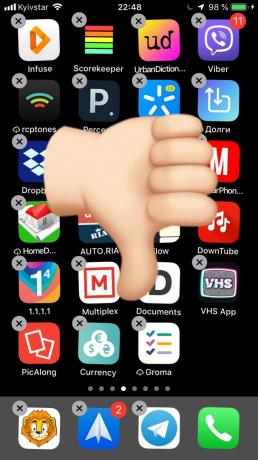
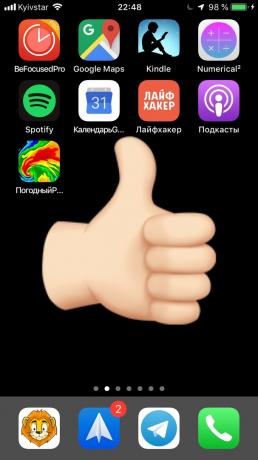
Det ville give
På hovedskærmen, skal du plads kun de mest nyttig anvendelse - dem, der kan være behov for til enhver tid ( "Calculator" og "Vejret" for eksempel), og dem, der gør dig klogere. For eksempel Kindle, Medium og "Podcasts", samt flere ansøgninger fra dine foretrukne medier.
Hvordan man laver
- Vælg flere programmer, som virkelig hjælper dig med at blive en smartere og arbejde bedre.
- Flyt dem til startskærmen, sorteret alfabetisk.
Indstillinger og sundhed applikationer
Produktiviteten er tæt forbundet med sundhed. Jo værre du føler, jo sværere vil du gøre arbejdet effektivt. IPhone har indbygget værktøjer til at bevare sundhed, de kun behøver at begynde at bruge.
27. Tæl antallet af trin "skridttæller"
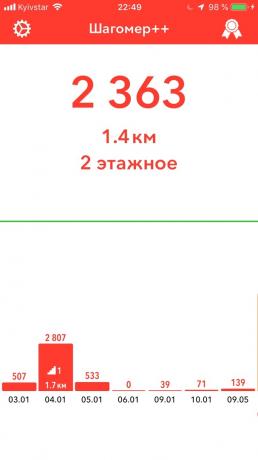
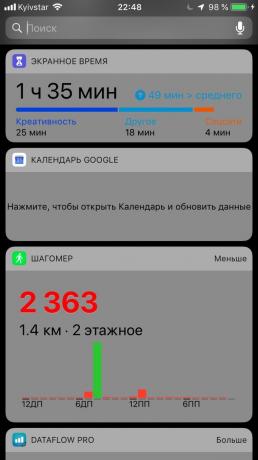
Det ville give
Held omkring 8000 skridt hver dag - en af de vigtigste forudsætninger for et godt helbred. iPhone kan tælle skridt selv med hjælp fra "Sundhed" app, men tredjepartsprogrammer kan bringe denne information i en enkelt widget, hvilket er vigtigt for produktivitet.
En sådan anvendelse - "skridttæller". Den er enkel og praktisk. Fitbit eller stort set ethvert andet program også er egnet. Den væsentligste betingelse - tilstedeværelsen af den widget i gardinet, "I dag".
Hvordan man laver
- Åbn "Indstillinger", derefter "Privacy" og "bevægelse og fitness." Sørg for, at "fitness-tracking" er aktiveret.
- Hent den app.
- Tilføj en widget ansøgning i blinde, "I dag".
28. Brug Night Shift
Det ville give
Night Shift ændrer farven udstillet på en varm, reducere udledningen af blåt lys. På grund af anvendelsen af en smartphone nat mindre indflydelse på kvaliteten af søvnen.
Hvordan man laver
- Gå til "Indstillinger» → «Skærm og lysstyrke» → Night Shift.
- Juster Night Shift, så det omfatter fire timer før det tidspunkt, hvor du normalt gå i seng.
- Flyt skyderen farvetemperaturen til højre.
29. Juster "medicinske journaler"
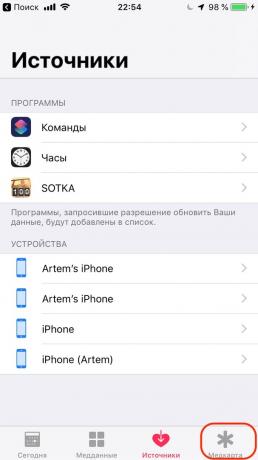
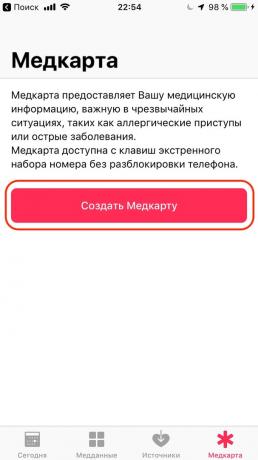
Det ville give
"Lægejournaler" gør det muligt for andre at se dine medicinske journaler, hvis du kommer i problemer. Den nødvendige oplysninger vises på skærmen drejes smartphone fra.
Hvordan man laver
- Åbn programmet "Sundhed", derefter "medicinske journaler" og "Change".
- Føj data til at kommunikere med kontaktpersonen i nødsituationer.
- Narkotika og sygdomme, du indtaster vil være synlig for alle. Hvis du er bekymret om, skrive noget i retning af "Please kontaktperson for at vide om mine medicin og sygdomme."
finpudsning
Der er foretaget store ændringer, der blev kun detaljer, der hjælper spare tid og kræfter på små opgaver og gøre processen for interaktion med indretningen pænere.
30. Ændre navnet på telefonen
Det ville give
standard navn smartphone Det omfatter dit navn og efternavn, hvilket ikke er sikker, især hvis du er en hyppig såning trådløs internetadgang. Det er bedre at ændre det til noget mere sikkert og nyttigt. For eksempel navnet på dit websted eller henvisningslink. En anden god idé - at bruge som navnet på din smartphone nogen bekræftelse: "Jeg er fokuseret," "Jeg indsamlede," eller noget i den retning.
Hvordan man laver
Åbn "Indstillinger» → «Grundlæggende» → «Denne enhed» → «Navn».
31. Begræns annoncesporing
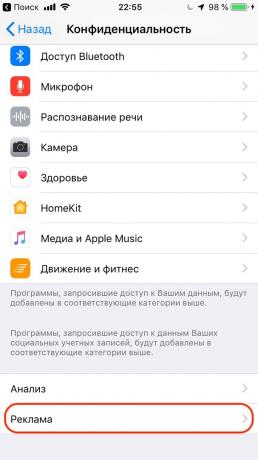
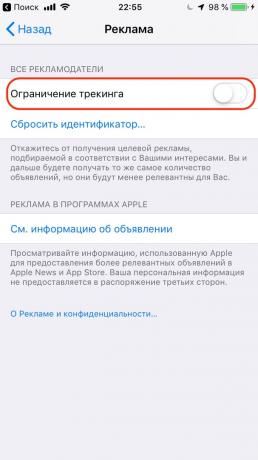
Det ville give
personlig reklame nedlukning sparer dig fra en stor del af effekten af bannerreklamer. Du vil ikke længere trang til at købe ting, som du er interesseret i for nylig. Det betyder vil du blive mindre distraheret af reklamer og bedre fokus på opgaver.
Hvordan man laver
Åbn "Indstillinger» → «Fortrolighed» → «Reklame» → «Begrænsning af sporing."
32. Øg skærmen auto-lock
Det ville give
Du behøver ikke at bruge tid på telefonen låst op, når du bliver distraheret fra det hele i et par minutter.
Hvordan man laver
- Gå til "Indstillinger" og derefter "Display og lysstyrke" og "Auto-Lock".
- Indstil værdien er 5 minutter.
33. Installer en mindeværdig adgangskode til modemet tilstand
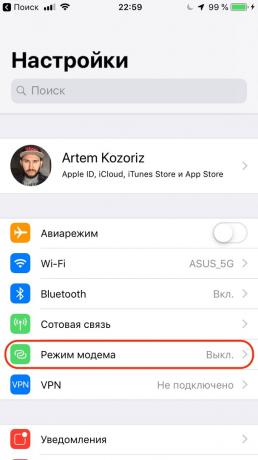
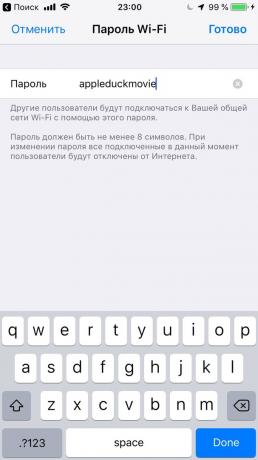
Det ville give
Hvis du ofte bruger din smartphone som modem, kan du huske adgangskoder (f.eks tre tilfældige ord) vil hjælpe med at spare tid at indtaste det. Plus det ville være nemt at ringe, hvis din enhed vil oprette forbindelse til en anden.
Hvordan man laver
Åbn "Indstillinger» → «Tethering". udskifte adgangskode på noget som appleduckmovie.
34. Aktiver adgang til "Control Point" fra programmet
Det ville give
"Item Management" giver dig mulighed for at aktivere eller deaktivere Wi-Fi, Bluetooth, lommelygte og andre funktioner. Som standard er lukkeren deaktiveret i de fleste applikationer, men det er bedre at medtage det. Så du kan styre driften af telefonen til enhver tid.
Hvordan man laver
Åbn "Indstillinger» → «kontrol emne» → «Adgang til programmet." Samtidig kan du tilføje en lukkeren ofte brugte indstillinger - for eksempel et vækkeur og timer.
35. Drej Opdater apps i baggrunden
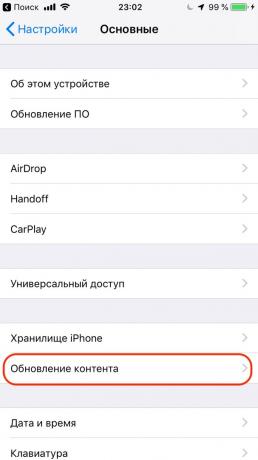
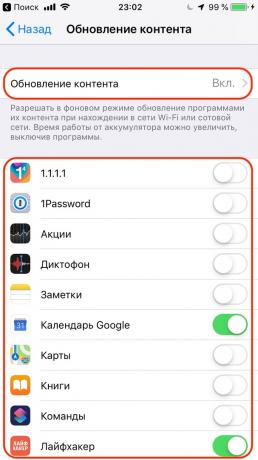
Det ville give
Du behøver ikke at opdatere den app selv. Dette vil frigøre tid og energi til noget mere nyttigt.
Hvordan man laver
Åbn "Indstillinger» → «Grundlæggende» → «Content Opdateringer" og aktivere alle, der er der.
36. fjerne GarageBand
Det ville give
1.8 GB ledig plads.
Hvordan man laver
Gå til "Indstillinger» → «Grundlæggende» → «Opbevaring iPhone» og fjern GarageBand, og sammen med alle de andre unødvendige programmer.
37. Tilføj tekst Autokorrektur
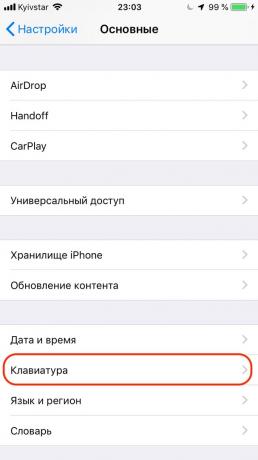
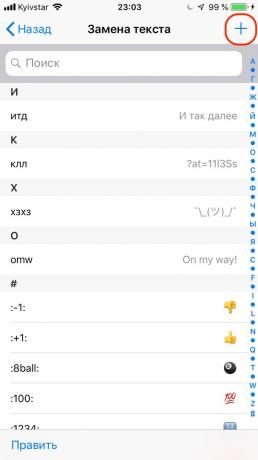
Det ville give
Dette vil reducere den tid for at udskrive almindeligt anvendte ord eller sætninger. I det mindste tilføje autokorrektur til din adresse elektronisk post.
Hvordan man laver
- Gå til "Indstillinger» → «Grundlæggende» → «Tastatur» → «Erstat tekst."
- Klik på plustegnet for at tilføje den nødvendige reduktion.
38. Juster adresse
Det ville give
Det sparer dig fra at skulle skrive adressen i de fleste tilfælde. Dette skal gøres i det mindste i at indstille din Apple-id og Apple Løn og "Kontakter".
Hvordan man laver
- Åbn "Indstillinger» → Apple ID → «Betaling og levering", og tilføje en adresse.
- Åbn "Indstillinger" → "Tegnebog og Apple Pay» → «Leveringsadresse» og tilføje adressen.
- Åbn "Kontaktpersoner", gå ud og eksponere din kontaktadresse.
39. Indstilling af backup
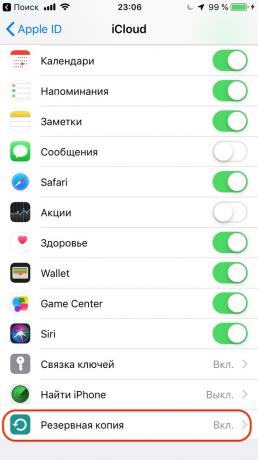
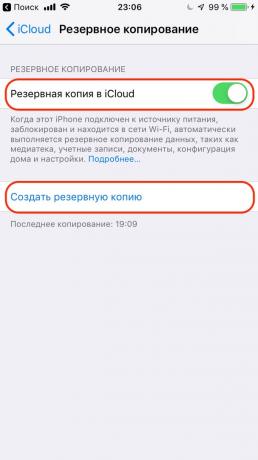
Det ville give
Sikkerhedskopiering i iCloud Det forhindrer, at du mister data, hvis telefonen er udskiftet. Lad det værd at pengene - 69 rubler om måneden for 50 GB, 149 rubler for 200 GB og 599 rubler for 2 TB.
Hvordan man laver
- Gå til "Indstillinger» → Apple ID → iCloud → «Backup" og tænd sikkerhedskopier.
- Hvis det er nødvendigt, klik på "Udvidelse Storage" og vælg en indstilling.
se også🧐
- Sådan konstateres, om behovene i din iPhone eller iPad til at udskifte batteriet
- Sådan genstarte din iPhone, sætte det i recovery-mode eller DFU
- 19 måder at øge iPhone værker